Comment déverrouiller son Mac avec une Apple Watch
Par June Cantillon - Mis à jour le

Quels Mac et Apple Watch sont compatibles
La configuration de cette fonctionnalité est très simple, mais je me suis rendu compte que de nombreuses personnes me demandaient la marche à suivre. Pour pouvoir profiter de cette fonctionnalité il faudra au minimum un Mac datant de mi-2013 ou plus récent (afin de vérifier l'année de votre machine, il suffira de cliquer sur le menu Pomme en haut à gauche et de cliquer sur la ligne
A propos de ce Mac). C'est plus simple du côté de l'Apple Watch puisque tous les modèles sont compatibles (il faudra toutefois macOS Sierra pour les Series 1 et 2 sous watchOS 5, ou macOS High Sierra ou plus récent pour les Series 3 et plus récentes). Pour que la fonctionnalité soit disponible, il faudra également que les deux appareils soient proches, que le Wi-Fi et le Bluetooth soient activés sur le Mac, et que l'Apple Watch et le Mac soient connectés sur le même compte iCloud avec l'authentification à deux facteurs configurée. Il faudra également impérativement que votre Apple Watch soit protégée par un code de déverrouillage.
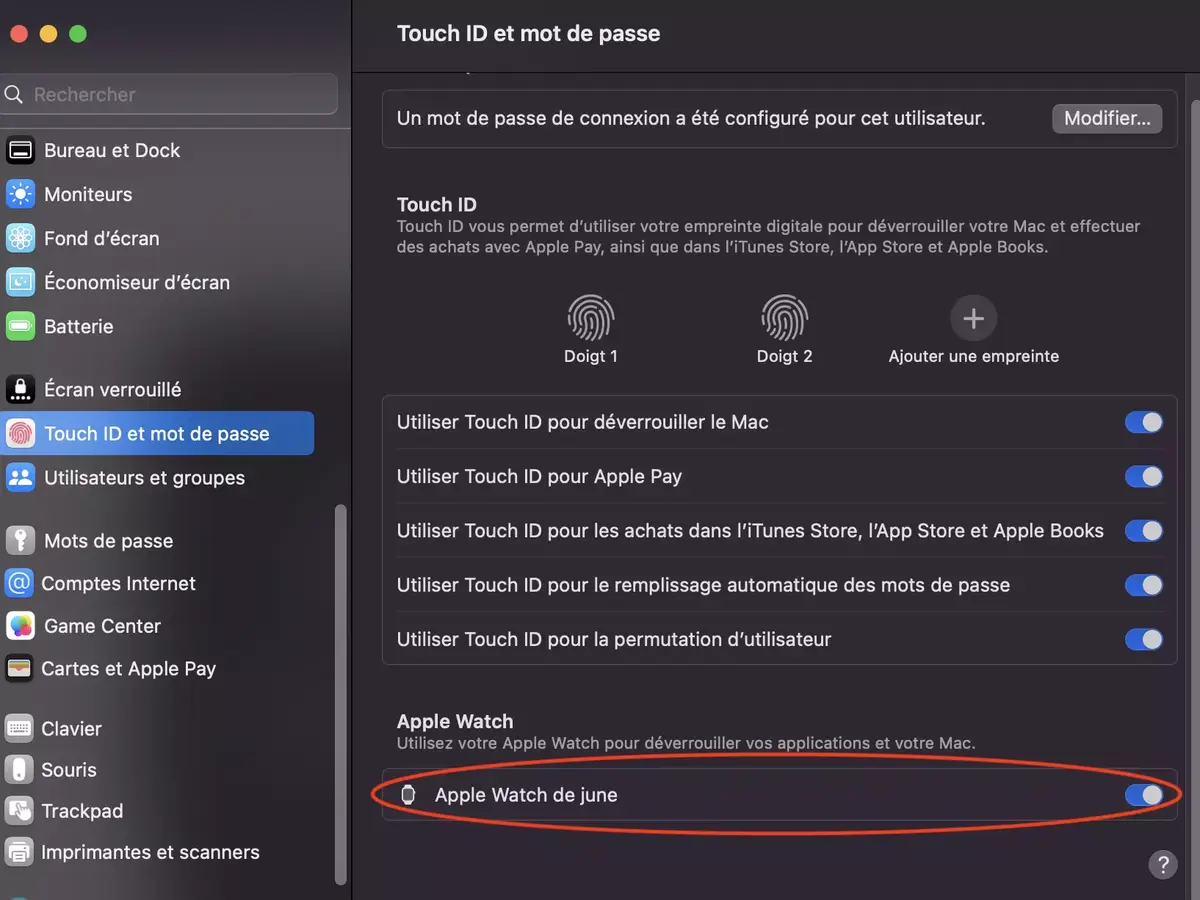
Comment activer la fonctionnalité
Une fois tous les points ci-dessus réunis, il suffira de se rendre dans les
Réglages Système(ou dans les
Préférences Systèmesi vous n'êtes pas sous macOS Ventura), de choisir l'onglet
Touch ID et mot de passe(ou
Sécurité et confidentialitésur les systèmes moins récents), avant d'activer l'option
Utilisez votre Apple Watch pour déverrouiller vos applications et votre Mac. Une fois cela fait, il suffira de réactiver votre Mac en appuyant une touche du clavier, la souris ou le trackpad, afin de le déverrouiller automatiquement grâce à l'Apple Watch (cette dernière doit être déverrouillée à votre poignet). Si cette fonctionnalité a connu des ratés, les mises à jour successives semblent avoir rendu le processus plus stable au fil du temps.





